Mange forældre er bekymrede over deres børns øgede brug af elektroniske enheder. iPhones og iPads telefoner er i ansigtet bærbare spilkonsoller, online chat-enheder og tv-apparater. Kloge forældre ønsker at begrænse den tid, som deres sønner og døtre bruger på at spille spil, surfe på sociale netværk og se YouTube, fordi det kan tage fra 2 til 8 timer hver dag.
På grund af den stigende efterspørgsel fra forældre havde Apple indført den såkaldte skærmtidsfunktion i sine styresystemer iOS 12 og iOS 13. Ved hjælp af Screen Time kan forældre begrænse brugen af iOS-enheder, kan opsætte begrænsninger for indhold, kan udelukke bestemte apps, blokere spil og blokere websteder. Men ved du hvad?
Børn er også super smarte i dag! Her er de elleve mest populære hacks, som smarte børn har fundet i deres forsøg på at omgå og låse deres enheder op. iPhones og iPads har stadig smuthuller i Apples software, og derfor kan børn udnytte sårbarheder i forældrenes kontrolsystemer for at få mere tid til at spille spil. Listen nedenfor indeholder de mest interessante hacks, som børn bruger, sammen med mulige løsninger til at forhindre disse hacks, hvis du er forælder.
- Nulstilling af tidsbegrænsning på spil og apps ved blot at genindlæse dem fra fælles konti i familien.
- Bortgåelse af skærmtidslås på YouTube-appen ved hjælp af iMessage-widget til Youtube
- Hacking af skærmtid på iPad ved at ændre systemdato og -tid
- Bortgåelse af en lås for Safari ved at køre den fra Indstillinger via advarselsikonet
- Lancering af Safari inde fra apps fra tredjepart med indbygget-indbyggede browsere
- Styver adgangskode til skærmtid ved at optage en video fra skærmen
- Nulstilling af indstillinger for skærmtid ved hjælp af hård nulstilling
- Indførelse af et nyt fingeraftryk under den voksnes navn
- Få adgangskode ved at lede efter et spejlbillede af adgangskoden i forældrenes briller
- Få adgangskode fra en videooptagelse fra en anden telefon i al hemmelighed optager dig<
- Faktisk at få enheden til at se ud som om den er slukket for at forhindre dens ulåste tilstand
- (ny) Godkendelse fra en anden forælders enhed
- (ny) Afsendelse af en række Screentime-forespørgsler for at narre forældrene
- Hvad sker der, hvis børnene stadig har adgang til internettet, og hvordan kan du blokere denne adgang
- Konklusioner og hvad forældre virkelig kan gøre?
Opnå en tidsbegrænsning på spil og apps ved blot at downloade dem igen fra familiedelte konti.
Ved hjælp af Skærmtid kan en forælder indstille tidsbegrænsninger for spil og apps ved hjælp af Downtime-indstillingen. Når tiden er udløbet, vises en systemskærm, som blokerer en app og siger, at tiden er udløbet for dette spil.
Sådan hacker børnene det
Når tidsgrænsen er udløbet, afinstallerer børnene blot et spil (eller en app) fra enheden. Derefter kører de App Store og klikker på sky-ikonet øverst til højre, der giver adgang til andre iCloud-konti inde i Family Access. Derefter kan børnene geninstallere det samme spil fra deres forældres konto ved at finde denne app og klikke på sky-ikonet. Efter geninstallationen gælder tidsbegrænsningen ikke længere for den pågældende app! Så denne app eller dette spil kan bruges uden yderligere tidsbegrænsninger.
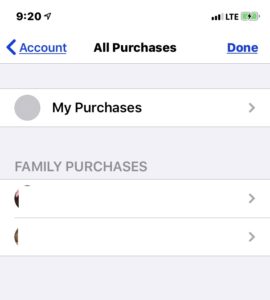
Screenshot: iOS App Store giver mulighed for at få adgang til apps købt af andre familiemedlemmer, og disse apps kan køre uden tidsbegrænsning for screentime
Citatet fra en forælder:
Da iOS 12 udkom, begrænsede jeg min 7-årige søns skærmtid via familiedeling. I et par dage følte jeg, at han spillede lidt mere, end han burde, men jeg kunne ikke finde ud af hvorfor. I dag afslørede min søn endelig sit hack: Når han løber tør for skærmtid, og hans spil bliver låst, går han til App Store og downloader et tidligere installeret (men senere fjernet) spil via sky-ikonet, og så virker det uden begrænsninger! Hvad kan jeg sige? Jeg er ikke engang vred. Det er imponerende.” – kilde
Og ud fra min egen erfaring er der også én fejl i forbindelse med dette trick. Hvis spillet slettes, så forsvinder hele skærmtidshistorikken for denne app også! Så dit barn kan spille et spil og derefter slette det, og du vil ikke se dette spil rapporteret i ugentlige eller daglige skærmtidsrapporter overhovedet.
Løsning
Disablering af installation af spil og apps overhovedet ved at deaktivere App Store selv. Det gør du ved at gå til Skærmtid – Indhold & Privatlivsbegrænsninger – iTunes & App Store-køb – Installation af apps, og vælg Tillad ikke. Dette vil straks skjule App Store-ikonet fra denne enhed, og der vil ikke være mulighed for at installere nye apps overhovedet, fordi der ikke vises noget App Store-ikon.
Sådan omgår du Skærmtidslås på YouTube-appen ved hjælp af iMessage
Youtube er blevet et moderne tv med millioner af videoer. Men YouTube kæmper stadig med ordentlig moderation og filtrering i bestræbelserne på at fjerne forstyrrende videoer. Desuden kan dit barn, selv for gode og godkendte videoer, blive kontaktet af pædofile eller en anden form for rovdyradfærd fra andre. Derfor deaktiverer eller begrænser flere og flere forældre brugen af YouTube på iPads og iPhones.
Sådan hacker børn det
Mens YouTube-appen og endda Safari-internetbrowseren kan låses, deaktiveres eller endda afinstalleres, er der stadig en omgåelse, der bruger iMessage. iMessage har såkaldte “applets”, og når du installerer Youtube-appen, installerer den også en såkaldt “YouTube-applet” til iMessage. Denne “applet” gør det muligt at se YouTube-videoer direkte fra iMessage-appen.
Så dit barn kan bare sende sig selv (eller bede en ven om at sende) links til YouTube-videoer og bare se videoer inde i iMessage ved blot at klikke på den for at åbne den med iMessage YouTube Applet.
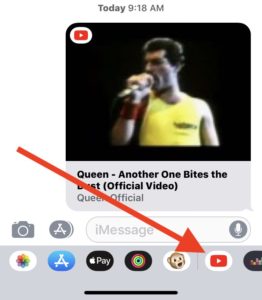
Screenshot: YouTube-applet i iMessage gør det muligt at se videoer, selv når Youtube-appen ikke er blokeret
Citat fra en forælder:
Min søn bruger YouTube iMessages App og sender sig selv videoer, og han ser dem i iMessages 😒😂 Jeg kan ikke være sur på ham. Jeg ved godt, at vi kan blokere iMessages, men vi vil gerne have det til rådighed til kommunikation, hvis det er nødvendigt. kilde
Løsning
Fjerninstaller YouTube-appen helt fra iPad eller iPhone. Dette vil også afinstallere iMessage-plugin, der gør det muligt at se videoer i iMessage-chatten. Du kan også deaktivere adgangen til Youtube-webstedet. For at deaktivere YouTube.com skal du blot gøre følgende: Gå til Skærmtid – Indholds- og fortrolighedsbegrænsninger – Indholdsbegrænsninger – Webindhold – Begræns voksne websteder, og tilføj youtube.com til listen over websteder, der aldrig tillades. Dette vil deaktivere adgangen til Youtube.com-webstedet overhovedet.
Sådan hacker du skærmtid på iPad efter systemdato og -tid
Hvis du bruger funktionen Screen Time DownTime planlagt tidsbegrænsning, så ved du, at den giver mulighed for at definere en såkaldt nedetid, hvor du kan definere “starttidspunkt” og “sluttidspunkt” for den periode, hvor apps og spil vil blive låst op.
For eksempel kan du tillade at køre enhver app fra kl. 18 til 20 om fredagen.
Hvordan børn hacker det
Dette hack synes at være ret indlysende. Børn går bare til Indstillinger og derefter til Generelt – Skærmbilledet Dato og tid. Derefter slår de simpelthen automatisk opdatering fra og ændrer manuelt den aktuelle systemdato og -tid til det ønskede tidsrum, hvor alle spil er låst op. De ændrer det f.eks. til fredag kl. 19.00 (hvis de ved, at Downtime er fra kl. 18.00 til 20.00 om fredagen).
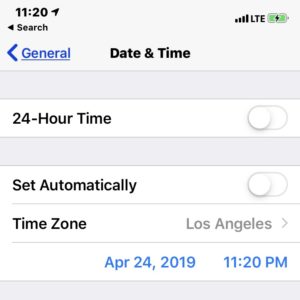
Screenshot: iOS DateTime-indstillinger kan ændres manuelt, så de passer til tilladt dato og klokkeslæt
Citat fra en forælder:
Deres telefoner skal ikke lade dem bruge apps efter kl. 20.00. Men de kan bare gå ind og manuelt ændre tiden til middag, og pludselig er alle apps tilbage. Er der nogen måde at stoppe dette fra iOS 12-softwaren på?- kilde
Løsning
Der er desværre ingen måde at deaktivere adgangen til indstillingsskærmen på overhovedet. Så den eneste mulige løsning er at deaktivere adgangen til en iPad eller iPhone overhovedet for dit barn. Fjern dit barns fingeraftryk fra iPad i Generelt – Adgangskoder, så de ikke kan låse iPad op med deres fingeraftryk. Ændr derefter iPad’s hovedadgangskode, og hold denne iPad eller iPhone væk, når den ikke må bruges. Når den skal bruges, er det kun en forælder, der kan låse en enhed op.
Udelukke en lås til Safari ved at køre browseren fra Indstillinger via advarselsikonet
Tænksomme forældre deaktiverer ikke kun apps, men også Safari-browseren. Så deres sønner og døtre vil ikke kunne åbne Youtube-webstedet eller spille nogle onlinespil i en browser.
Sådan hacker børnene det
Somme børn har fundet ud af, at de kan køre starte en ubegrænset browser ved at klikke på et advarselsikon, der vises på indstillingsskærmen Website & App Passwords Settings. Dette advarselsikon vises, når den duplikerede adgangskode bruges og gemmes til to forskellige websteder. iOS kontrollerer for duplikerede adgangskoder og viser denne fejl i form af et ikon med en udråbstegningstrekant ved siden af en webstedsadresse. Hvis du klikker på dette udråbstegningsikon, åbnes menuen med indstillingen Skift adgangskode. Hvis du klikker på denne indstilling, åbnes den ubegrænsede browser. Så børn indstiller og gemmer dobbelte adgangskoder til Google.com, og via dette advarselsikon og derefter funktionen Skift adgangskode kan de komme ind på Google.com-webstedet. Og så kan de bare skrive navnet på et hvilket som helst websted i søgeindtastningen og bare gå til dette websted fra Googles søgeresultater.
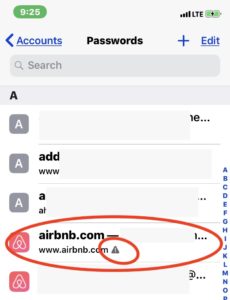
Screenshot: Registreringer af adgangskoder til websteder med et advarselsikon i Indstillinger giver mulighed for at gå ind og køre ubegrænset browser via muligheden for at ændre adgangskode
Citat fra en forælder:
Jeg har søgt på dette problem og har ikke fundet noget om det. Mine børn har iPads, som jeg har sat skærmtidsbegrænsninger. Mine børn har fundet ud af, at de kan omgå tidsbegrænsningerne på safari ved at gå ind i indstillinger: Adgangskoder og konti: Website & App-passwords. Derefter vælger de en konto, der har en forkert adgangskode. Der er en mulighed for at ændre adgangskoden på hjemmesiden. De kan derefter surfe på nettet, selv når skærmtiden er overskredet. Indtil videre har jeg bare sat en firewallregel op i min Sonicwall for at blokere internetadgang, men jeg håber, at Apple kan løse dette. Er der andre, der har set dette?
– kilde
Løsning 1
Det er desværre ikke muligt at deaktivere adgangen til skærmen Indstillinger. Men du kan indstille en grænse for hele systemet, så kun nogle få websteder kan tilgås og åbnes i et hvilket som helst browservindue. For at gøre dette skal du gå til Skærmtid – Indhold & Privatlivsbegrænsninger – Indholdsbegrænsninger – Webindhold, skifte til Kun tilladte websteder, og derefter vil denne iPhone eller iPad kun kunne få adgang til websteder fra denne “tilladte” liste.
Løsning 2
Den mere pålidelige måde er at deaktivere fysisk adgang til enheden uden din forudgående godkendelse hver gang! Fjern dit barns fingeraftryk fra iPad i Generelt – Adgangskoder, så de ikke kan låse iPad’en op med deres fingre. Ændr derefter iPad’s eller iPhone’s hovedadgangskode og hold denne enhed væk, når det ikke er tilladt at få adgang til den.
Lancering af Safari-browser indefra 3. parts apps ved hjælp af deres indbyggede browser
Dette hack ligner det foregående, men bruger en anden vej. Mens du kan bruge Skærmtid til at deaktivere Safari overhovedet eller forbyde adgang til listen over websteder, er der stadig andre apps, der har indbygget browservindue. Desuden kan nogle af reklamerne i appen også åbnes ved hjælp af den indbyggede browser. For eksempel åbner nogle Google-apps, chat-apps som Facebook Messenger, Telegram og nogle få andre links ved hjælp af indbyggede browservinduer.
Hvordan børn hacker det
Så for at få adgang til webstedet kører børn denne type app, hvor de ved, at den har en indbygget browser. Det kan for eksempel være en Gmail-app eller en Facebook Messenger-app. Eller børn kan starte nogle andre gratis apps med reklamer i appen. For at køre en browser klikker de på links i appen, og den indbyggede browser vises. I dette browservindue i appen kan børnene faktisk gå til et andet websted som Google, Youtube, spille online webspil ved at klikke på yderligere links.
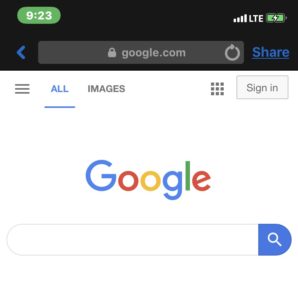
Screenshot: Facebook Messenger-app til iOS åbner indbygget browser, selv når Safari er låst for brug
Citat fra en forælder:
For at starte dette er det mig, der bliver styret af skærmtid. Jeg er barnet, og jeg hjalp mine forældre med at sætte det op. In-app browsere er det største problem. Enhver app fra google har en in-app browser, der er ubegrænset og ufiltrerbar. Hvis du vil surfe på nettet, kan du blot åbne Gmail, klikke på et hvilket som helst link (som du ikke har den specifikke app til), og hvis du trykker på åben i safari, har du fuld adgang til nettet. Det er ikke kun google, apps som DJI 4 og GoPro app’en gør det også. Edit: Jeg kan se at der er mange der spørger hvorfor jeg skulle sætte det op. Hovedårsagen er at de har bedt mig om det, og hvis jeg ikke gør det, så er deres anden mulighed bare at sætte en adgangskode på min telefon, som jeg ikke kender, og når jeg skal bruge min telefon, så skal de sætte den ind. kilde
Løsning
Sæt en begrænsning i hele systemet, så kun få hjemmesider kan åbnes. På grund af den måde, som iOS fungerer på, vil selv indbyggede browsere være begrænset til den liste over websteder, du har indstillet. For at gøre dette skal du gå til Skærmtid – Indhold & Privatlivsbegrænsninger – Indholdsbegrænsninger – Webindhold. Skift derefter til Kun tilladte websteder, hvorefter iPad eller iPhone kun vil kunne gennemse tilladte websteder. Deaktiver derefter også apps med indbyggede browsere som apps fra Google (Gmail og andre), Facebook Messenger, Telegram messenger, og lad iMessage være den eneste chat-app, fordi iMessage ikke bruger nogen indbyggede browsere.
Løsning 2
Den mere strenge tilgang er at deaktivere adgangen til iPad eller iPhone uden din godkendelse overhovedet. Fjern barnets fingeraftryk fra iOS-enheden i Generelt – Adgangskoder. På den måde kan hun/han ikke låse iPad’en op ved hjælp af touch id. Ændr derefter hovedadgangskoden, og hold tabletten eller iPhone fysisk væk fra dine børn, når det ikke er tilladt.
Style Screen Time-adgangskoden ved at optage video fra skærmen i baggrunden
Hvis du har deaktiveret alt ved hjælp af Screen Time, kan du stadig bare indtaste Screen Time-adgangskoden for at låse op for websteder, apps og spil samt ændre og opdatere Screen Time-indstillinger. Og selv om du ikke oplyser denne adgangskode til nogen, er der stadig en snedig måde at stjæle din adgangskode på.
Sådan hacker børn den
Et barn, jeg kender, fandt en måde at få adgangskoden til skærmtid på ved at optage en video fra iPad-skærmen! Skærmvideooptagelse blev tilføjet af Apple for et par år siden, og den optager al aktivitet på skærmen i en video, der gemmes i kamera- og fotoapps. Og desuden kan dette bruges til at optage en skærm, når en forælder skriver skærmtidsadgangskoden på en skærm. Det foregår således: Dit dejlige barn kommer med sin iPad til dig i sin tilladte tid og siger, at i stedet for at sende dig en anmodning til en eller anden app, skal du skrive skærmtidsadgangskoden, fordi der er noget, der ikke fungerer med at sende en anmodning.
I mellemtiden vil kun et lille rødt ikon på øverste bjælke indikere, at denne iPad i øjeblikket kører en skærmoptagelse og optager alt, hvad der sker på skærmen som en video. Ved at se denne video senere kan dit barn nemt se, hvilke tal der blev berørt på skærmen, fordi tallene på skærmen med pinkoden ændrer lidt farve, når de berøres for at indtaste en adgangskode.
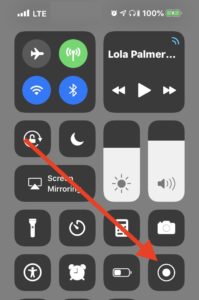
Skærmbillede: Kontrolcenter i iOS gør det muligt at køre skærmvideooptagelse, der optager alt på skærmen, herunder indtastning af screentime-oplåsningsadgangskode
Løsning
Se efter det lille røde ikon i højre top, hver gang du inspicerer den iPad eller iPhone, som dit barn har givet dig, især når du indtaster skærmtidskodeordet! Eller du kan simpelthen deaktivere skærmoptagelse overhovedet på iOS-enheden ved at gå til Skærmtid – Indhold & Privatlivsbegrænsninger – Indholdsbegrænsninger – Skærmoptagelse (nederst på listen) og vælge Tillad ikke
Nulstilling af skærmtidsindstillinger ved hjælp af hård nulstilling
Skærmtids forældrekontrolsystem er beskyttet af en adgangskode. Men det slukkes automatisk, når enheden gennemgår en såkaldt “hård nulstilling”. “Hard reset” er processen med at rydde op i iOS-enhederne og nulstille alle indstillinger.
Sådan hacker børn det
Børn går bare ind under Generelt – Slet og rører ved det for at slette alt på deres iPad eller iPhone. Derefter sætter de hurtigt denne enhed op som en ny. De indtaster deres iCloud-login og adgangskode, og alt er gendannet på mindre end en time fra Apple iCloud. Efter gendannelsen har iOS-enheden ingen skærmtid, fordi den bliver helt deaktiveret, og alle adgangskoder til skærmtid bliver automatisk fjernet.
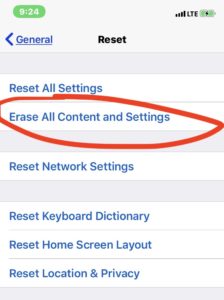
Screenshot: Skærmbilledet iOS-indstillinger giver os mulighed for at nulstille iOS-enheden fuldstændigt og derefter genindlæse den fra iCloud. Alle Screentime-grænser fjernes efter en nulstilling
Citat fra en forælder:
Min teenager med autisme og ADHD, som jeg har brug for at bruge iPad’en til forskellige læringsformål, har lært bare at hard resette til iPad’en for at få adgang til forbudt indhold og ubegrænset app-tid. Jeg forstår ikke, hvorfor man ikke kan have brugere med begrænsninger på iPad og iPhone, ligesom man har det på computeren? Min teenager har brug for adgang til uddannelsesmæssige formål, det er den eneste grund til, at jeg bliver ved med at prøve, ellers ville jeg bare lade ham være teknisk mindre teknisk uinteresseret, som jeg var i hans alder. Nå, men hvis jeg ikke kan finde en løsning, bliver han teknisk mindre!- kilde
Løsning
Ændrer iCloud-adgangskoden til dit barns konto, så hun ikke kan gendanne iOS-enheder uden din godkendelse. Nulstilling af en iPad eller iPhone kræver, at du først indtaster iCloud-navnet og -adgangskoden igen.
Optagelse af et nyt fingeraftryk under den voksnes navn
Alle, der kender adgangskoden til enheden, kan tilføje et fingeraftryk i afsnittet “Adgangskode & Touch ID” i enhedens indstillinger. iOS-enheder, der tillader tilføjelse af mere end 1 finger på listen over fingeraftryk, der giver dem mulighed for at låse enheden op. Mens iOS-enheder beder brugerne om at indtaste en adgangskode ved første gangs oplåsning efter en genstart eller tænding, kan alle efterfølgende oplåsninger ske ved hjælp af et fingeraftryk, der er registreret i enhedens indstillinger.
Sådan hacker børn det
Så en dag tænker du, at jeg vil dele adgangskoden til iPad eller iPhone med mit barn, fordi jeg vil ændre den senere. Når dit barn har fået adgangskoden, kan hun gå ind i Indstillinger – Adgangskode & Touch ID og kan tilføje et nyt fingeraftryk til enheden. Hun kan også navngive dette nye fingeraftryk som “Mor 2” eller “Far 2”, så hendes mor eller far vil tro, at det faktisk var deres andet fingeraftryk. Tadam! Nu kan dit barn låse iOS-enheden op og justere indstillingerne for Skærmtid.
Løsning
Føj en adgangskode til Skærmtid, og del ikke masterpasslock til denne iOS-enhed.
Få adgangskode ved at kigge efter en refleksion af adgangskoden i forældrenes briller
Mange forældre bærer briller, og mange af dem bærer såkaldte “computerbriller”, som indeholder en antirefleksbelægning (nogle gange kaldet antirefleksbehandling eller antiblænding). Mens disse briller hjælper øjnene med at se på computerskærme hele dagen, er de også gode til at reflektere for eksterne seere.
Sådan hacker børn det
Mens du slapper af i mørkekammeret, kommer dit dejlige barn med sin iPad eller iPhone og beder dig om at indtaste adgangskoden, fordi hun skal bruge den i et par minutter for at søge oplysninger om noget, de studerer i skolen. Hun lover ikke at kigge på skærmen, så vær sød, far, at indtaste kodeordet. Du kigger på skærmen og indtaster passlock- eller screentime-adgangskoden, og dit barn kigger på dine briller for at se, om det, du trykker på skærmen, afspejler sig i dine briller. Så tager hun iPad’en og gengiver disse 4 eller 6 cifre, som hun så reflekteret i dine computerbriller.
Løsning
Fjern dine briller, når du skriver en passlock på dit barns iPad, eller tag et stort håndklæde og dæk dit hoved, dine hænder og iPad og indtast passlock på den måde, så du ikke kan se refleksionen i dine briller.
Få et kodeord fra en videooptagelse fra en anden telefon, der i al hemmelighed optager dig
Moderne gadgets har store HD-videokameraer indbygget. Så hvis nogen optager dig, selv fra den anden side af rummet, er det muligt at zoome ind på videoen og foreslå, hvilken slags adgangskode der blev indtastet
Hvordan børn hacker det
Børn gør deres forberedelser først: De lægger en af deres telefoner eller gadgets med kameraer på hylden eller i et hjørne i deres værelse. De fleste moderne telefonkameraer angiver ikke, at optagelsen er i gang i øjeblikket, så du vil ikke antyde, at nogen faktisk er i gang med en videooptagelse lige nu.
Løsning
Hvor du indtaster en adgangslås til en enhed eller til skærmtid, skal du gå en kort tur rundt i rummet. Tjek hjørner og andre steder for lejlighedsvis placerede telefoner eller andre enheder med kameraet mod dig. Skru ned for dem, og så kan du trygt skrive en adgangskode på enheden!
Faktisk at få enheden til at se ud som om den er slukket for at forhindre dens ulåste tilstand
Hvis du beskytter enheden med den adgangskode, som kun du kender, og dit barn tager enheden med for at låse den op hver gang, er du sårbar over for endnu et hack. Dette hack er baseret ved hjælp af den timelange video, der er sort. Så dit barn beder dig om at låse enheden op, kører derefter denne video og viser dig, at skærmen er tom. Så du tror, at hun har slukket iPad’en eller iPhone’en og ikke vil kunne låse den op igen uden din tilladelse, men i virkeligheden forbliver enheden ulåst, selv med en sort skærm.
Sådan hacker børn den
Men i stedet for at låse op, har dit barn bare kørt en videoafspiller med en video, der bare viser en tom skærm i timevis og ingen lyd. Mens en sådan video afspilles, er skærmen sort (fordi den afspiller videoen med den sorte skærm!), og enheden forbliver i den ulåste tilstand. Der findes mange af sådanne videoer på YouTube, f.eks. 10 timer med den sorte skærm, så dit barn kan afspille den ved hjælp af Youtube-appen eller ved hjælp af en såkaldt videodownloader.
Løsning
Når du kontrollerer, at iPad eller iPhone er slukket, skal du røre ved skærmen eller trykke på berøringsknappen (for iPhone 5/6/7/8 eller iPad) for at kontrollere, at den sorte skærm ikke er en videoafspiller, der kører en video.
Godkendelse fra en anden forælders enhed
Hvis du har mere end én forælder til din iCloud-familiekonto, så vil en anden forælder have ventende Screentime-meddelelser på sin enhed, selv om den ene forælder har afvist Screentime-anmodning, men en anden forælder vil have ventende Screentime-meddelelser på sin enhed. Dit kloge barn kan nemt bare bruge denne anden enhed til at tillade Screentime, selv om det blev afvist af en anden forælder.
Hvordan børn hacker det
Din barn kan tage en anden forælders enhed og bare skubbe notifikationer ned fra toppen af skærmen. Så finder hun/han Screentime-notifikationer, trykker længe på den, og menuen vises med valg af Tilladelse eller Afvisning.
Løsning
Løsningen er at deaktivere forhåndsvisninger for meddelelser på en låst skærm (det er aktiveret som standard).
Du kan ændre indstillingerne, så interaktioner med meddelelser kun tillades, når din iPhone eller iPad er låst op via Touch Id eller Face Id.
Gå til Indstillinger, derefter til Meddelelser, og ændre “Vis forhåndsvisninger” fra “Altid” til “Når du er låst op”. Efter denne ændring vil notifikationer vise deres kildeappnavne, men vil ikke vise eller tillade interaktioner med notifikationer uden forudgående oplåsning af en enhedsejer.
Sending series of Screentime requests to fool parents
Selv om du har konfigureret Screentime til at kontrollere alle spil, apps til sociale medier og den tid, som dine børn bruger, er der altid en chance for, at du ved en fejl kan tillade en app.
Hvordan børn hacker det
Børn begynder at sende en masse Screentime-forespørgsler til forskellige “gode” apps med én “dårlig” app blandt dem i håb om, at du vil tillade den næsten automatisk.
Kernen i dette trick er, at børn sender dig en masse Screentime-forespørgsler på én gang, f.eks. ti forespørgsler på et minut. Og alle disse anmodninger er til “gode” apps, men en af dem er til et “dårligt” vanedannende spil. Forestil dig, at du har travlt på arbejdet og pludselig får en masse anmodninger om Screentime fra dine børn, og du begynder at presse dem til at tillade disse gode apps: Kindle, den næste er til en tegneapp, den næste er til at se billeder, og så tillader du næsten uden at tænke dig om også en ny anmodning, der var til et spil. Denne fremgangsmåde svarer næsten til spam, hvor der sendes en masse forskellige spammails til din e-mail, og da de er meget forskellige, vil en af dem i sidste ende ikke blive filtreret ordentligt.
Løsning
Løsningen er at læse notifikationer omhyggeligt, før du tillader dem. Hvis du ved en fejl har tilladt en app eller et spil, kan du gå til Screentime-indstillingerne, vælge dit barns navn i Screentime-indstillingerne og blot tilføje en grænse for denne app eller et spil, som du lige har tilladt.
Hvad sker der, hvis børn stadig har adgang til internettet, og hvordan du kan blokere denne adgang?
Næsten alle moderne apps og spil kræver internetadgang. Den enkleste måde er at afbryde forbindelsen til internettet ved at slukke for WiFi-routeren i det hele taget. Men det betyder, at du også slukker for WiFi for alt andet.
Løsningen er at købe en WiFi-router med indbygget forældrekontrol som f.eks. denne Asus-router (søg efter “Parental control” på Amazon for at finde flere valgmuligheder). Forældrekontrolfunktionen giver os mulighed for at blokere udvalgte enheder fra at få adgang til Wi-Fi, og denne særlige router giver os også mulighed for at indstille en tidsplan for internetadgang og deaktivere adgangen til voksne websteder. Men den mest nyttige funktion fra denne Asus-router (som jeg har fundet) er at have en iOS-app kaldet “Asus Router”, der giver dig mulighed for at fjernstyre din hjemme-router, og du kan deaktivere Wi-Fi-adgang eller se internetaktivitet, selv om du ikke er hjemme.
Børn kan forsøge at gå rundt om blokken ved at skifte til deres 3G/LTE. Men du kan deaktivere mobildata med Screentime: Tag først den iPhone/iPad, der tilhører dit barn, og slå mobildata fra i kontrolpanelet på den. På den samme enhed (som tilhører dit barn) skal du nu gå til Indstillinger – Screentime – Indhold & Privatlivsbegrænsninger og rulle nedad. Find “Cellular Data Changes” (ændringer i mobildata), og ændr den til “Disallow” (afvis). Dette vil deaktivere muligheden for at slå Cellular Data tilbage for den pågældende enhed overhovedet.
YouTube Kids Nogle forældre installerer YouTube Kids-versionen af Googles YouTube-app. Denne app filtrerer YouTube-videoer og giver videoer, der er markeret som “sikre for børn”. Den har også den indbyggede forældrekontrol, der låser skærmen efter tilladt tid og beder om at løse et multiplikationseksempel. Børn kan nemt gå udenom det ved at bruge Siri-assistenten til at løse dette eksempel og bestå en udfordring for at få yderligere tid i appen.
Løsning
Når du kontrollerer, at iPad eller iPhone er slukket, skal du røre ved skærmen eller trykke på berøringsknappen (for iPhone 5/6/7/8 eller iPad) for at kontrollere, at den sorte skærm ikke er en videospiller, der kører en video.
Konklusion
Den bedste beskyttelse mod uønsket brug af iPads og iPhones er at begrænse den fysiske adgang til dem: Ændr adgangslåsen til den, som kun du kender, sørg for, at kun dine fingeraftryk er tilføjet i indstillingerne, og bed dit barn om at bringe enheden til dig hver gang. Det er helt sikkert ikke muligt med teenagere, men det fungerer fint med præ-teenagere i hjemmet.
Er det virkelig muligt i disse dage at kontrollere fuldt ud, hvordan smartphones og tablets bruges af børn? Hvad er de endelige løsninger, hvis du mener, at dine børn bliver mere og mere afhængige af deres enheder og bruger deres tid på at sidde og holde de “dyrebare” enheder? Der er en god gammel løsning:
- Tilbring mere tid med dine børn, PLEASE! Leg, gå ture, rejs sammen, og tal med hinanden. Hvis du er en travl person, så planlæg et par timer hver uge i din kalender, som du kan bruge sammen med dine børn. Opsæt påmindelser, brug kalendere, og I vil sætte pris på denne tid sammen senere.
- Spil bordspil sammen, læs bøger sammen, rejs sammen, rejs sammen, gå sammen.
- Få en kat eller en hund, så dine børn har nogen at lege med og bære rundt på.
- Indfør den nye “ingen telefoner”-regel, hvor dine børn lægger deres apparater fra sig. Og du bør også lægge din enhed fra dig! Smarte forældre håndhæver denne regel hver aftensmad med familien for at få kvalitetstid.
- Bed børnene om at lave research om nye spil eller nye apps, de vil installere (sådan fungerer det)
- Køb Amazon Kindle eller en anden e-bogsenhed, der ikke har internetforbindelse, ikke har notifikationer eller spil og bruger en langt mindre skadelig e-ink-skærm, der er mindre skadelig for øjnene.
- Vælg en dag om ugen, hvor du tillader computerspil eller -videoer. Indstil f.eks. lørdag som spilledag, hvor børnene kan spille spil på iPad og iPhone.
- Køb en stationær computer med en stor skærm. Køb en behagelig computerstol og et skrivebord. Efter min erfaring vil børnene efter at have spillet spil på den stationære computer foretrække en stationær computer med en stor skærm, fordi det er meget sjovere end enheder med små skærme.
- Introducer børnene til programmering via websteder som Code.org
- Hvis dit barn er 12 år eller ældre, kan I måske se dokumentarfilmen Social Dilemma sammen. Den blev udgivet i 2020 på Netflix. Den har flotte animationer, der viser, hvordan apps til sociale netværk snyder teenagere.
Er du stadig ikke overbevist? Overvej dette: Den kinesiske regering fastsætter tidsbegrænsninger for alle spilspillere under 18 år. De tvinger spilfirmaer til at forbyde alle under 18 år at spille spil mellem kl. 22.00 og 8.00 om morgenen og begrænse tiden til 90 minutter om ugen. De begrænser også tiden til højst 180 minutter på helligdage og i weekender. De besluttede at gøre dette for at beskytte deres børn mod de stigende skader fra ukontrollerbare videospil.
Jean M. Twenge, professor i psykologi ved San Diego State University og forfatter til få bøger, skrev i sin bemærkelsesværdige artikel Have Smartphones Destroyed a Generation?:
… den dobbelte fremgang af smartphonen og de sociale medier har forårsaget et jordskælv af en størrelsesorden, som vi ikke har set i meget lang tid, hvis nogensinde. Der er overbevisende beviser for, at de apparater, vi har lagt i de unges hænder, har dybtgående virkninger på deres liv – og gør dem alvorligt ulykkelige.
De bedste hilsner til dig og din familie!
Author: Sidste opdatering: 4. januar 2021
Om forfatteren
 ByteScout Team af skribenterByteScout har et team af professionelle skribenter, der er dygtige inden for forskellige tekniske emner. Vi udvælger de bedste skribenter til at dække interessante og aktuelle emner for vores læsere. Vi elsker udviklere, og vi håber, at vores artikler hjælper dig med at lære mere om programmering og programmører.
ByteScout Team af skribenterByteScout har et team af professionelle skribenter, der er dygtige inden for forskellige tekniske emner. Vi udvælger de bedste skribenter til at dække interessante og aktuelle emner for vores læsere. Vi elsker udviklere, og vi håber, at vores artikler hjælper dig med at lære mere om programmering og programmører.